
Spara dokument i Avancerat utrymme
Följ anvisningarna nedan för att spara scannade dokument i Avancerat utrymme. Du kan använda denna metod när du vill digitalisera många dokument så att du kan dela informationen med personalen på ett papperslöst kontor.
 |
Du rekommenderas att ta bort oönskade filer och bilddata från Avancerat utrymme för att frigöra utrymme för lagring av nya dokument. Du kan också skicka dokument till Avancerat utrymme genom att använda den som mottagare från <Scanna och lagra>. Instruktioner om hur du skickar dokument till Avancerat utrymme finns i Registrera mottagare i adressboken. |
1
Placera originalet. Placera original
2
Tryck på <Scanna och lagra>. Skärmbilden <Hem>
3
Tryck på <Avancerat utrymme>.
4
Tryck på <Delad box> eller <Personligt utrymme>.
För information om objekt på skärmen och anvisningar om hur du använder dem, se Arbeta med filer och mappar i Avancerat utrymme.
5
Visa lagringsplatsen och tryck på <Scanna>.
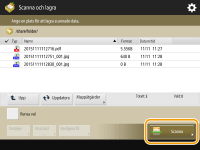
6
Ange lämpliga scanningsinställningar.
För scanningsinställningar se Inställningsskärm och åtgärder för att scanna och spara.
7
Tryck på  (Start).
(Start).
 (Start).
(Start).Originalen scannas och sparas som filer.
Om du vill avbryta scanningen, tryck på <Avbryt> eller  (Stopp)
(Stopp)  <Ja>.
<Ja>.
 (Stopp)
(Stopp)  <Ja>.
<Ja>. När <Tryck på [Start] för att scanna nästa original.> visas
När <Tryck på [Start] för att scanna nästa original.> visas
Placera nästa original som ska scannas och tryck på  (Start). Efter att alla original har scannats, tryck på <Starta lagring> för att spara filen.
(Start). Efter att alla original har scannats, tryck på <Starta lagring> för att spara filen.
 (Start). Efter att alla original har scannats, tryck på <Starta lagring> för att spara filen.
(Start). Efter att alla original har scannats, tryck på <Starta lagring> för att spara filen.
Om du vill kontrollera resultatet trycker du på  (Statusövervakare)
(Statusövervakare)  <Lagra>
<Lagra>  <Jobblogg>. Om <FEL> visas, har filen inte sparats. Försök igen.
<Jobblogg>. Om <FEL> visas, har filen inte sparats. Försök igen.
 (Statusövervakare)
(Statusövervakare)  <Lagra>
<Lagra>  <Jobblogg>. Om <FEL> visas, har filen inte sparats. Försök igen.
<Jobblogg>. Om <FEL> visas, har filen inte sparats. Försök igen.